В отличие от версий Windows для широкой аудитории, специальные версии лишены значительной часть универсальных пользовательских приложений, в том числе магазина Microsoft Store. Таковы версии Windows 10 LTSC, из которых последний является выпущенная в 2021 году. Windows 10 LTSC, если кто не в курсе, это специальная версия редакции Windows 10 Enterprise.
Предназначенная для специализированных компьютерных систем – банкоматов, платежных терминалов, контроллеров промышленных процессов и т. п.
Если по какой-то причине вы решили установить такую Windows на свой домашний или рабочий компьютер, возможно, вы захотите установить еще и магазин Microsoft Store, чтобы иметь возможность устанавливать также и универсальные приложения.
Способы интеграции Магазина в Windows 10 LTSC существуют разные, но далеко не все они удобны.
Для тех, кто не желает заморачиваться с поиском пакетов и командами в PowerShell, мы предлагаем самый простой способ установки – с помощью скрипта, предоставленного одним из участником проекта GitHub.
Скачать скрипт можно со странички автора github.com/kkkgo/LTSC-Add-MicrosoftStore, нажав кнопку «Code» и выбрав в меню опцию «Download ZIP».
Распакуйте архив в любое удобное вам расположение и запустите от имени администратора файл Add-Store.cmd.
Начнется процедура развертывания входящих в архив пакетов, дождитесь ее завершения и нажмите любую клавишу, когда в командной строке появится сообщение «Press any key to exit».
В результате в меню Пуск должно появиться приложение Microsoft Store, запустите и проверьте его работу.
Если Магазин не появился либо работает некорректно, перезагрузите компьютер.
Также в таких случаях сбросьте приложение командой wsreset.exe, после чего выполните в запущенной с администраторскими правами командной строке команду:
PowerShell -ExecutionPolicy Unrestricted -Command "& {$manifest = (Get-AppxPackage Microsoft.WindowsStore).InstallLocation + '\AppxManifest.xml' ; Add-AppxPackage -DisableDevelopmentMode -Register $manifest}"
Скрипт «Add Store to Windows 10 Enterprise LTSC» создавался для Windows 10 LTSC 2019, но прекрасно работает и в LTSC 2021.
Кроме того, вы можете использовать его для восстановления удаленного Магазина в Windows 10 Home и Pro последних версии.
На ошибки развертывания отдельных пакетов в таких случаях не обращаем, в большинстве случаев ошибка будет означать, что устанавливаемый компонент уже имеется в системе.

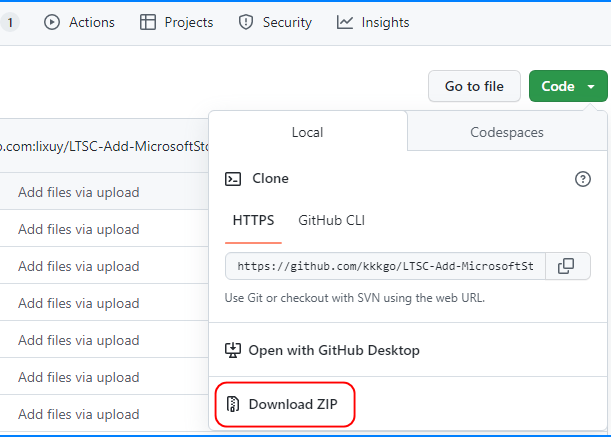
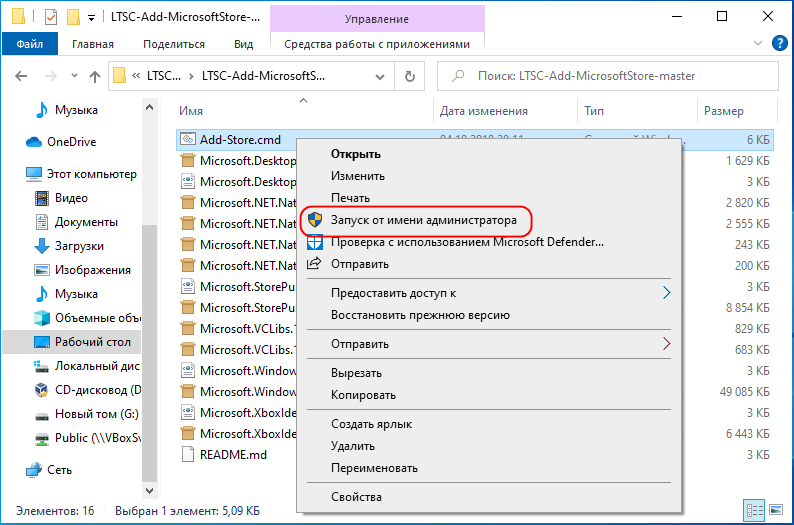
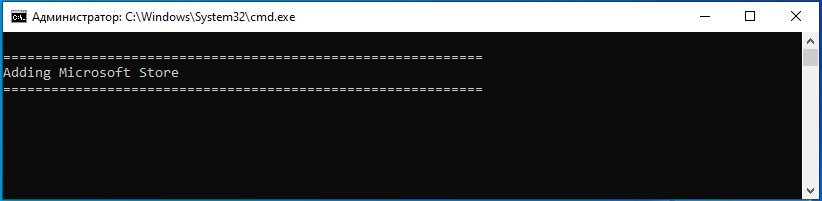
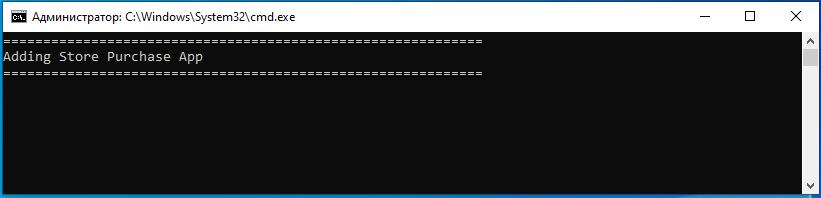

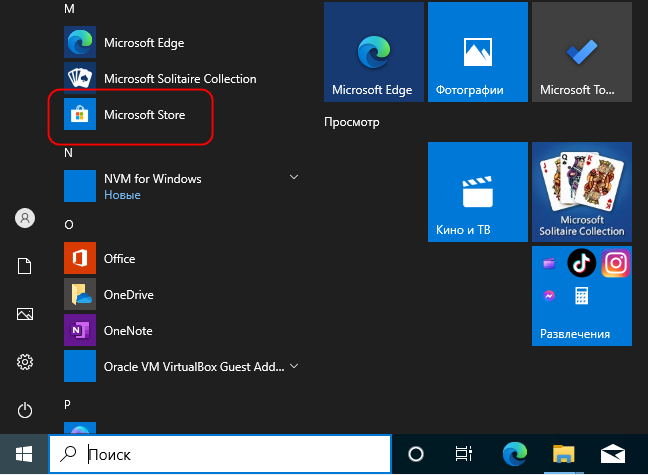
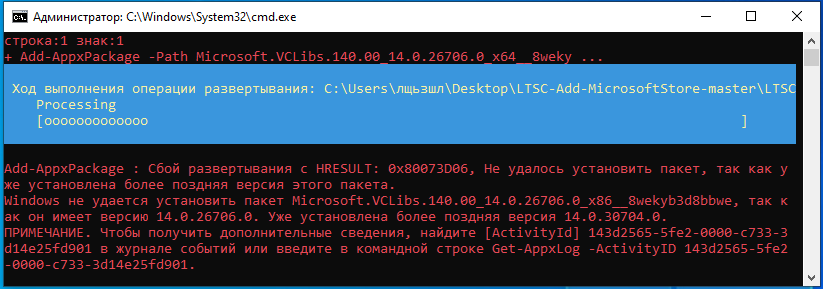
Добавить комментарий